Mac의 핫 코너는 더 편리한 것 중 하나입니다Screensaver 또는 Launch Pad와 같은 일반적인 시스템 기능을 시작하는 방법 기능 자체는 훌륭하지만 화면의 모든 구석에 기능을 할당하는 것은 실용적이지 않을 수 있습니다. 어느 구석이 무엇을하는지 기억하는 것이 어려울뿐만 아니라 할 수있는 일에 대한 선택은 제한적입니다. 큰 빨간 버튼 2 달러 상당의 Mac 앱입니다.Mac App Store에서 99를 사용하면 5 개의 응용 프로그램을 시작하거나 Apple Scripts를 실행할 수 있습니다. OS X Lion의 기본 핫 코너 기능과 달리 실행할 앱 또는 스크립트를 자유롭게 선택할 수 있으며 왼쪽 하단에서 클릭하면 앱이 기본적으로 실행되도록 설정할 수 있습니다.
BIG Red Button은 (분명히) 큰 빨간 버튼을 추가합니다화면 왼쪽 하단에 메뉴 막대가 있습니다. 마우스를 모퉁이 위로 가져 가면 버튼이 나타납니다. 메뉴 막대 버튼과 왼쪽 하단의 버튼을 사용하여 설정 패널에 액세스 할 수 있습니다. 마우스를 왼쪽 모서리에 놓고 단추가 페이지 플립 애니메이션에 나타날 때까지 기다립니다. 작은 나는 이 페이지 하단에서 BIG Red Button 메뉴를 엽니 다. 고르다 동작 슬롯 구성 메뉴에서.

작은 창에는 더하기 기호가있는 5 개의 상자가 열립니다. 상자를 클릭하고 파일 열기 창이 열리고 앱 또는 스크립트를 선택하여운영. 앱이나 스크립트를 추가 한 후에 가장 많이 사용하는 스크립트 나 스크립트를 선택하십시오. 구성한 후 패널을 닫으십시오. 이제 마우스를 왼쪽 모서리로 이동하고 한 번 왼쪽 클릭하면 선택한 사각형과 관련된 앱 / 스크립트가 실행됩니다. 커서를 같은 모서리로 이동하고 마우스 오른쪽 버튼을 클릭하십시오. 패널이 다시 열리고 사각형 중 하나를 클릭하여 다른 앱을 변경하고 시작할 수 있습니다.
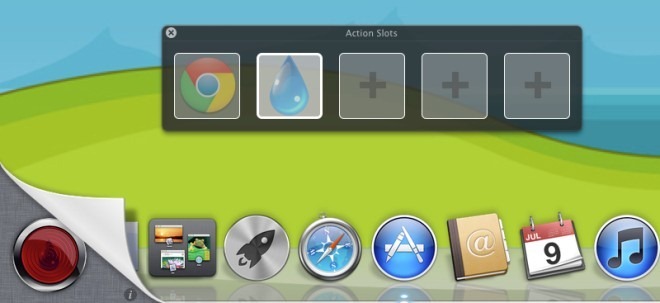
앱의 인터페이스는 훌륭하지만새로운 기능에는 훨씬 더 유용한 기능이 있습니다. 한 가지 주요 개선 사항은 마우스 오른쪽 버튼을 클릭하면 열리는 5 개의 구성된 앱 중 하나를 쉽게 시작할 수 있도록하는 것입니다. 앱을 길게 눌러 앱을 시작하는 옵션 추가 선택권 또는 제어 당신이 클릭하면 키, 큰 빨간 버튼을 만들 것입니다훨씬 더 나은 앱 런처와 그 코너가 훨씬 더 유용합니다. 또한 버튼을 할당 할 수있는 화면 모서리를 선택할 수있는 옵션도 있습니다.
Mac App Store에서 BIG Red 버튼 받기










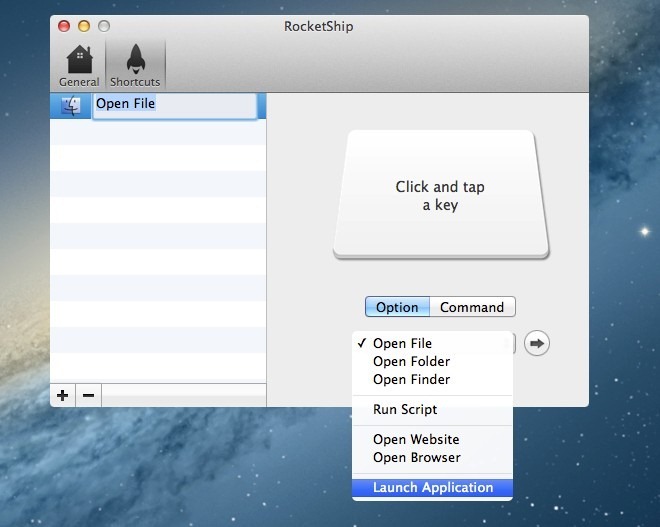


코멘트